Personnalisation des paramètres de confidentialité de votre Xbox One

Microsoft n'est pas étrangère à la controverse dans le monde de la confidentialité, il n'est donc pas surprenant que sa console phare Xbox One dispose d'une telle gamme fonctionnalités de confidentialité personnalisables. Les utilisateurs peuvent configurer des dizaines de paramètres, de la visibilité de leur contenu de jeu sur Xbox Live à la possibilité de se connecter à Live.
Si vous voulez être sûr que vos enfants sont en sécurité et votre salon n'est pas être dérangé par le micro sur votre Kinect, voici comment configurer les options de confidentialité sur votre Xbox One.
Pour commencer, ouvrez votre menu de paramètres en appuyant deux fois sur le bouton

, puis en appuyant sur Y.
l'icône en forme de roue dentée en bas du menu et appuyez sur A pour continuer. Appuyez à nouveau sur A dans l'option "Tous les paramètres"
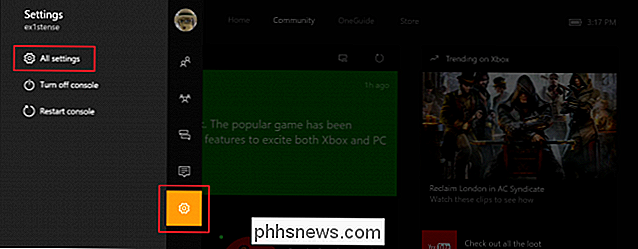
Pour accéder à vos paramètres de confidentialité, choisissez l'option "Prviacy & sécurité en ligne".
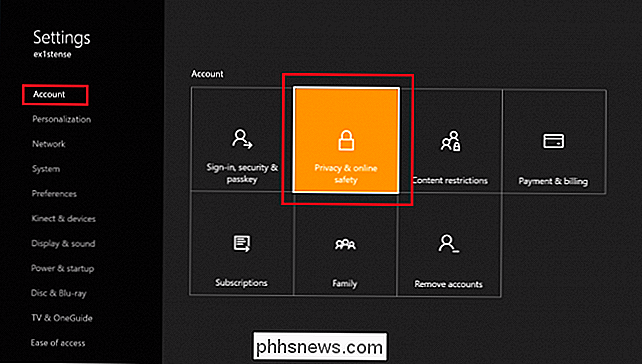
Remarque: Si vous avez précédemment configuré une clé sur votre compte,
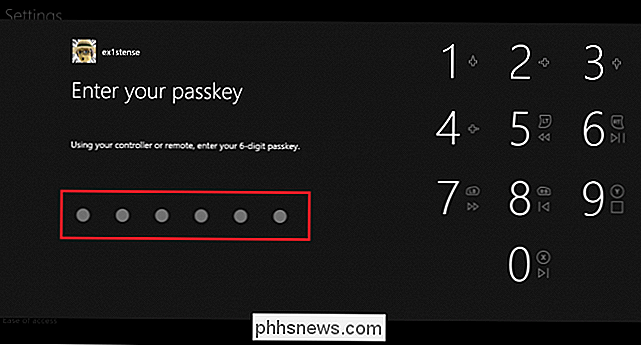
Choisissez un préréglage ou personnalisez vos options
RELATED: Comprendre les paramètres de confidentialité de Windows 10
La plupart des paramètres de cet onglet contrôlent les informations des autres utilisateurs et les amis de votre liste d'amis peuvent voir à votre sujet, mais il y en a aussi quelques-uns qui gèrent les types de données que Microsoft collecte depuis votre console.
Après avoir ouvert l'onglet Confidentialité et sécurité en ligne, préréglages pour les profils stockés sur votre Xbox: Adulte, Adolescent et Enfant.

Sélectionnez une option pour afficher un aperçu de ses différents paramètres. Vous pouvez ensuite sélectionner «Afficher les détails et personnaliser» pour une liste plus complète.
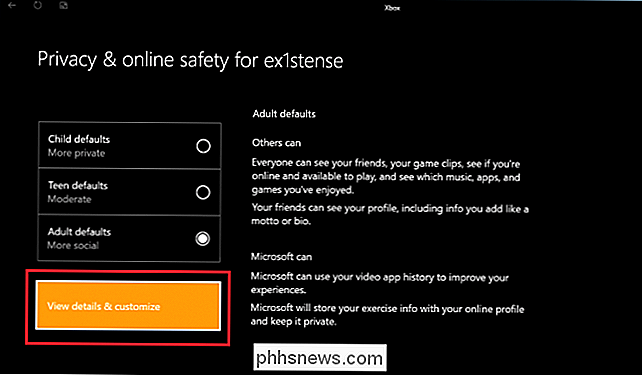
Au lieu d'avoir des catégories et sous-menus spécifiques pour ces paramètres, comme la PlayStation 4, Xbox définit chaque paramètre, un par un, dans un long menu horizontal. Vous pouvez naviguer dans ce menu simplement avec le contrôleur et définir chaque paramètre comme vous le souhaitez
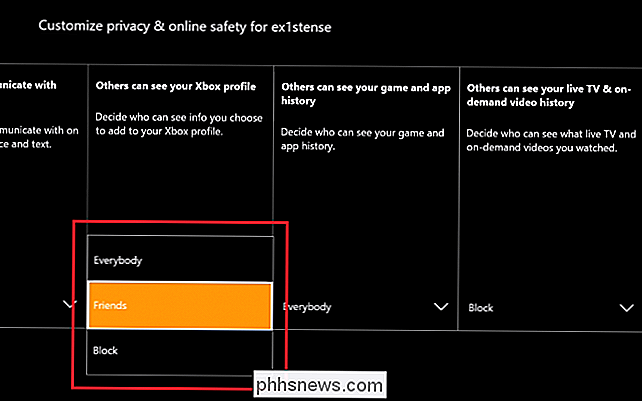
Lorsque vous personnalisez vos paramètres de confidentialité, vous avez un contrôle total sur les informations à garder publiques ou privées sur votre profil Xbox One. Dans le préréglage Adulte (par défaut depuis l'installation), les informations vous concernant, y compris votre activité de jeu et l'historique de visionnage de vidéos, seront accessibles à tous ceux qui souhaitent l'afficher dans le Xbox Game Hub, ainsi qu'à toute personne figurant sur votre liste d'amis. Vous pouvez les modifier pour verrouiller les aspects sociaux de votre profil.
Modifier les autorisations d'achat et multijoueur
Bien que la plupart des paramètres de confidentialité n'affectent que les informations visibles publiquement dans votre profil et sont assez explicites , il vaut la peine de mettre en évidence quelques fonctionnalités qui changent la façon dont un profil gère les autorisations d'achat et multijoueur.
Pour empêcher un profil d'acheter de l'argent, changez le paramètre "Vous pouvez acheter et télécharger" content », ou restreignez complètement l'achat en sélectionnant« Nothing ».
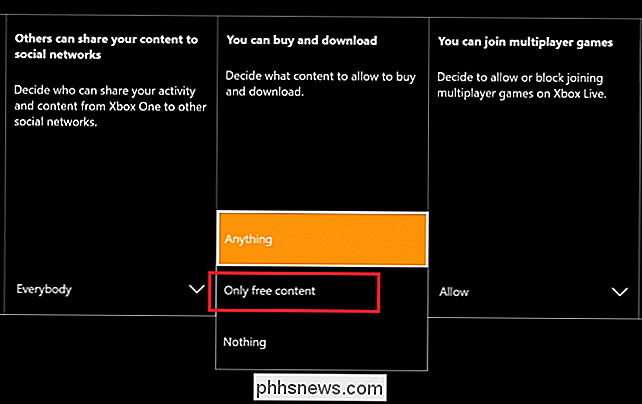
Pour modifier si un profil est autorisé ou non à se connecter à Xbox Live pour les jeux multijoueurs, définissez le paramètre« Autoriser »sur« Bloquer »dans le menu déroulant
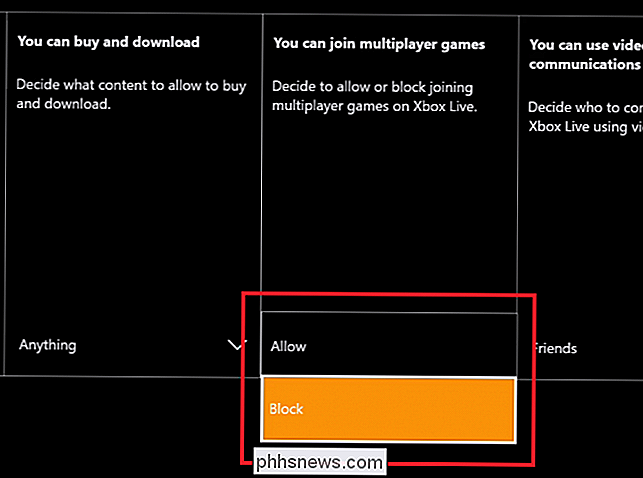
Configurer la confidentialité des données vocales
CONNEXION: Personnaliser les paramètres de confidentialité de votre Xbox One
Enfin, les utilisateurs doivent connaître deux paramètres qui contrôlent ce que Microsoft fait avec les données vocales enregistrées depuis le Kinect. s microphone interne.
(Si votre Xbox One n'est pas fournie avec un Kinect et que vous n'en avez pas branché, cette section ne sera pas applicable à votre profil.)
La première est la option "données de recherche vocale". Cela contrôle ce que Microsoft enregistre de votre microphone Kinect chaque fois que vous donnez une commande Kinect, comme "Xbox On" ou "Xbox Play Netflix".
Sur les paramètres par défaut, votre Xbox One enverra ces échantillons vocaux à votre Kinect retour à Microsoft. La société affirme que ces données sont utilisées uniquement pour augmenter la précision de son logiciel de reconnaissance vocale, et que rien de ce que vous enregistrez à l'aide du Kinect ne sera stocké sur ses serveurs plus de 90 jours. Mais si vous voulez le désactiver, ouvrez le paramètre et remplacez-le par "Autoriser" pour "Bloquer".
Cela empêchera Microsoft de collecter toutes les données vocales stockées sur votre machine, ainsi que de supprimer le retard du contenu déjà enregistré.
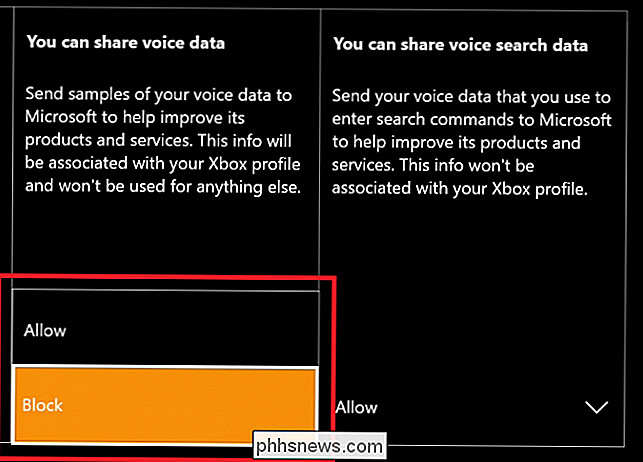
Le second paramètre contrôle la façon dont les données de recherche du Kinect sont traitées chaque fois que vous utilisez votre voix pour parcourir le web. À l'instar des données de commande vocale Kinect, Microsoft affirme ne vouloir que ces informations pour les «améliorations de performances» apportées à son réseau de dispositifs de reconnaissance vocale. Changez ce paramètre en "Bloquer" pour l'empêcher d'envoyer vos futures informations de recherche à Microsoft, et effacer toutes les données similaires stockées sur le disque dur local.
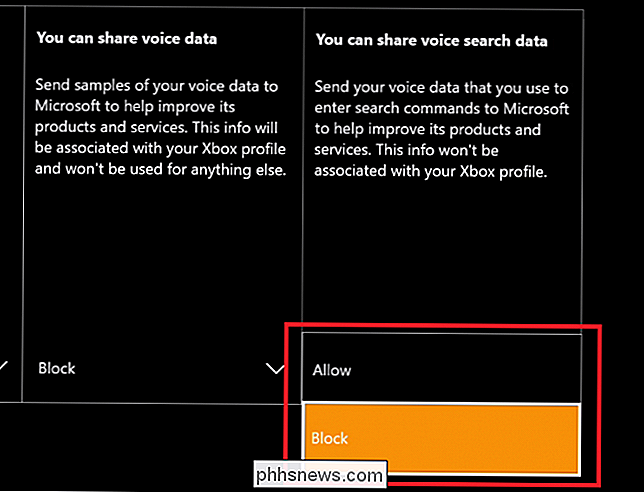
Protéger la vie privée d'une Xbox One dans votre maison devrait être une priorité absolue, si vous installez simplement la console pour la première fois ou si elle est en ligne depuis des années. Que vous soyez connecté à Xbox Live ou que vous commandiez simplement une commande à portée de voix de votre Kinect, nos consoles collectent plus d'informations que jamais auparavant. Il est donc essentiel de savoir gérer les données visibles et celles qui restent cachées.

Pourquoi installer les mises à jour Windows automatiquement
Une fois de plus, des correctifs de sécurité urgents sont lancés pour Windows, et cette fois les problèmes qu'ils posent sont potentiellement catastrophiques. C'est pourquoi vous devriez installer Windows automatiquement. Il est possible que vous passiez à l'action chaque fois que vous voyez la notification de sécurité, mais beaucoup ne le font pas.

Fix Windows ne peut pas configurer cette connexion sans fil
Récemment, j'ai eu un client qui n'était pas capable de se connecter à son réseau sans fil avec la carte sans fil intégrée sur son ordinateur portable. Fondamentalement, la connexion a soudainement chuté un jour et il a décidé d'acheter une clé USB sans fil afin de continuer à travailler jusqu'à ce qu'il puisse résoudre le problème.Toutefois, l&



